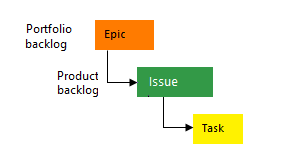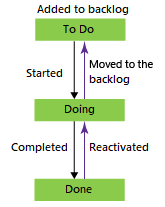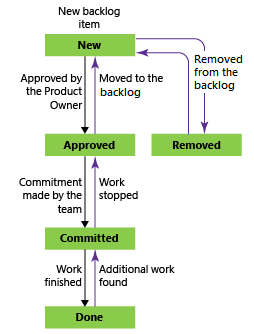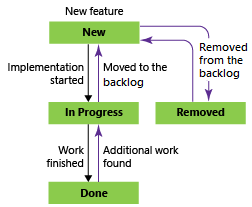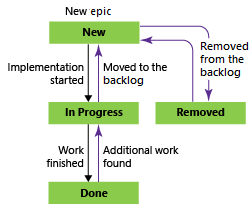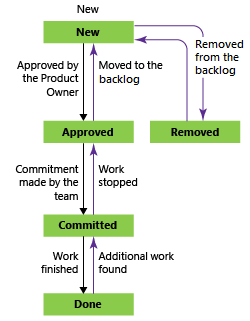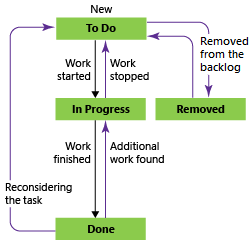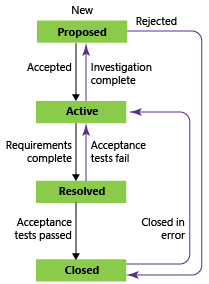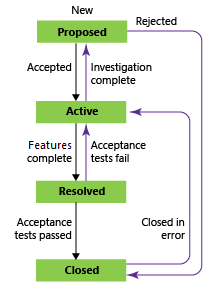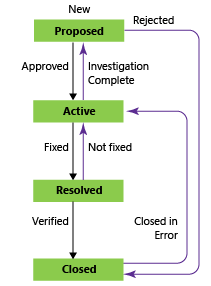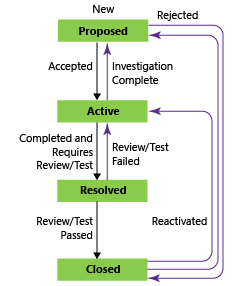기본 프로세스 및 프로세스 템플릿 정보
Azure DevOps Services | Azure DevOps Server 2022 - Azure DevOps Server 2019
Azure Boards는 작업 항목을 관리하기 위해 선택할 수 있는 다양한 프로세스를 제공합니다. 올바른 프로세스를 선택하는 것은 프로젝트 워크플로를 최적화하고 성공을 보장하는 데 필수적입니다. 이 문서에서는 Azure Boards에서 사용할 수 있는 다양한 프로세스를 살펴봅합니다. 이 문서에서는 프로젝트에 가장 적합한 프로세스를 선택하는 방법에 대한 지침도 제공합니다.
프로젝트를 만들 때 조직 또는 컬렉션이 만들어진 프로세스 모델에 따라 프로세스 또는 프로세스 템플릿을 선택합니다. 프로젝트에 대한 프로세스를 선택하기 전에 다음 용어를 이해해야 합니다.
| 용어 | 설명 |
|---|---|
| 프로세스 모델 | 조직 또는 프로젝트 컬렉션에 대해 만든 프로젝트를 지원하는 데 사용되는 모델을 참조합니다. 한 번에 하나의 프로세스 모델만 프로젝트에 지원됩니다. |
| Process | 작업 항목 추적 시스템의 구성 요소를 정의하고 Azure Boards에 대한 상속 프로세스 모델을 지원합니다. 이 모델은 WYSIWYG(What You Get) 사용자 인터페이스를 통해 프로젝트 사용자 지정을 지원합니다. |
| 프로세스 템플릿 | Azure DevOps를 통해 액세스하는 작업 항목 추적 시스템 및 기타 하위 시스템의 구성 요소를 정의합니다. 프로세스 템플릿은 호스트된 XML 및 온-프레미스 XML 프로세스 모델에서만 사용됩니다. 프로세스 템플릿 XML 정의 파일을 수정하고 가져와 프로젝트를 사용자 지정할 수 있습니다. |
기본 프로세스 및 프로세스 템플릿(기본, Agile, CMMI(Capability Maturity Model Integration) 및 스크럼)에 포함된 작업 추적 개체는 동일합니다. 이 문서에 요약되어 있습니다.
팁
Azure DevOps Server를 사용하면 상속된 프로세스 모델 또는 온-프레미스 XML 프로세스 모델 중에서 선택할 수 있습니다. 자세한 내용은 작업 추적 환경 사용자 지정에서 프로젝트 컬렉션에 대한 프로세스 모델 선택 섹션을 참조하세요. 최신 버전의 기본 프로세스/프로세스 템플릿에 액세스하려면 다음을 수행합니다.
- 상속된 프로세스 모델: 프로세스 페이지를 엽니다. 자세한 내용은 프로세스 관리를 참조 하세요.
- 온-프레미스 XML 프로세스 모델:
- 최신 버전의 Azure DevOps Server를 설치하거나 업그레이드합니다.
- 프로세스 템플릿 관리자를 사용하여 압축된 템플릿 파일을 다운로드합니다. Azure DevOps Server와 동일한 버전 수준의 Visual Studio 버전을 사용해야 합니다. 최신 버전의 Visual Studio Community 를 무료로 설치할 수 있습니다.
- Azure DevOps Server에 설치된 기본 프로세스 템플릿의 최신 버전에 액세스할 수 있습니다. 예를 들면 다음과
%programfiles%/Azure DevOps Server 2020/Tools/Deploy/ProcessTemplateManagerFiles/1033같습니다. 각 파일 및 폴더에 대한 설명은 프로세스 템플릿 파일 개요를 참조 하세요.
기본 프로세스
기본 프로세스는 주로 작업 계획 및 추적을 위해 제공하는 작업 항목 유형에 따라 다릅니다. 기본 프로세스는 다음과 같습니다.
- 기본: 가장 가벼우며 선택적 미리 보기로 제공됩니다.
- 스크럼: 다음으로 가장 가볍습니다.
- Agile: 많은 Agile 메서드 용어를 지원합니다.
- CMMI: 공식 프로세스 및 변경 관리에 대한 가장 많은 지원을 제공합니다.
참고 항목
기본 프로세스는 Azure DevOps Server 2019 업데이트 1 이상 버전에서 사용할 수 있습니다.
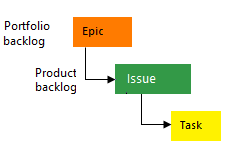
애자일.
팀이 스크럼을 비롯한 Agile 계획 방법을 사용할 때 Agile을 선택하고 개발 및 테스트 활동을 별도로 추적합니다. 이 프로세스는 보드에서 사용자 스토리 및(선택 사항) 버그를 추적하는 데 적합합니다. 작업 보드에서 버그 및 작업을 추적할 수도 있습니다.
Agile 방법론에 대한 자세한 내용은 Agile Alliance를 참조하세요.
작업은 원래 예상, 남은 작업 시간 및 완료된 작업 추적을 지원합니다.
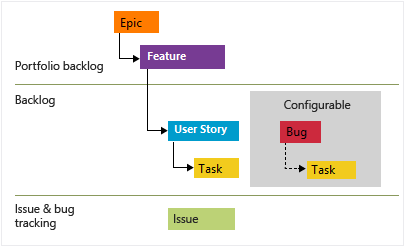
스크럼
팀이 스크럼을 연습할 때 스크럼을 선택합니다. 이 프로세스는 보드에서 제품 백로그 항목 및 버그를 추적하는 데 적합합니다. 또한 제품 백로그 항목 및 버그를 작업판의 작업으로 분해할 수도 있습니다.
이 프로세스는 스크럼 조직에서 정의한 대로 스크럼 방법론을 지원합니다.
작업은 남은 작업만 추적할 수 있습니다.
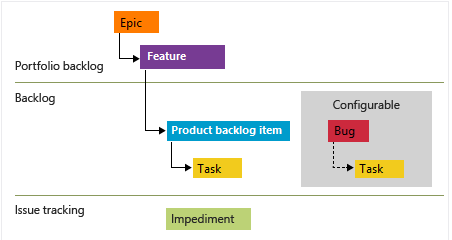
CMMI
팀에서 프로세스 개선을 위한 프레임워크와 감사 가능한 의사 결정 기록이 필요한 보다 공식적인 프로젝트 메서드를 따를 때 CMMI를 선택합니다. 이 프로세스를 사용하면 요구 사항, 변경 요청, 위험 및 검토를 추적할 수 있습니다.
이 프로세스는 공식적인 변경 관리 작업을 지원합니다. 작업은 원래 예상, 남은 작업 시간 및 완료된 작업 추적을 지원합니다.
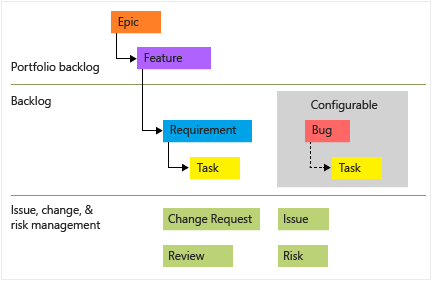
두 개 또는 세 개 이상의 백로그 수준이 필요한 경우 사용하는 프로세스 모델을 기반으로 더 추가합니다.
- 상속: 프로세스에 대한 백로그 또는 보드 사용자 지정
- 호스트된 XML 또는 온-프레미스 XML: 포트폴리오 백로그 추가
기본 프로세스 간의 주요 차이점
기본 프로세스는 대부분의 팀의 요구를 충족하도록 설계되었습니다. 팀에 비정상적인 요구 사항이 있고 온-프레미스 서버에 연결하는 경우 프로세스를 사용자 지정한 다음 프로젝트를 만듭니다. 프로세스에서 프로젝트를 만든 다음 프로젝트를 사용자 지정할 수도 있습니다.
다음 표에는 작업 항목 유형과 네 가지 기본 프로세스에서 사용하는 상태 간의 주요 차이점이 요약되어 있습니다.
추적 영역
기본
애자일.
스크럼
CMMI
워크플로 상태
- To Do
- 진행 중
- 완료
- 새로 만들기
- 활성화
- 해결됨
- Closed
- 제거됨
- 새로 만들기
- 승인됨
- 커밋됨
- 완료
- 제거됨
- 제안됨
- 활성화
- 해결됨
- Closed
제품 계획(참고 1 참조)
- 문제
- 사용자 스토리
- 버그(선택 사항)
- 제품 백로그 항목
- 버그(선택 사항)
- 요건
- 버그(선택 사항)
포트폴리오 백로그(참고 2 참조)
- 에픽
- 에픽
- 기능
- 에픽
- 기능
- 에픽
- 기능
작업 및 스프린트 계획(참고 3 참조)
- 작업
- 작업
- 버그(선택 사항)
- 작업
- 버그(선택 사항)
- 작업
- 버그(선택 사항)
버그 백로그 관리(참고 1 참조)
- 문제
- 버그
- 버그
- 버그
문제 및 위험 관리
- 문제
- 문제
- 장애
- 문제
- 위험
- 검토
참고:
- 제품 백로그 또는 보드에서 작업 항목을 추가합니다. 제품 백로그는 동적으로 순서를 변경하고 그룹화할 수 있는 작업의 현재 백로그에 대한 단일 보기를 보여 줍니다. 제품 소유자는 작업 우선 순위를 빠르게 지정하고 종속성 및 관계를 간략하게 설명할 수 있습니다. 또한 각 팀은 백로그 및 보드에 버그를 표시하는 방법을 구성할 수 있습니다.
- 포트폴리오 백로그의 계층 구조를 정의하여 여러 팀의 작업 범위를 이해하고 해당 작업이 어떻게 더 광범위한 이니셔티브로 롤업되는지 확인합니다. 각 팀은 사용할 포트폴리오 백로그를 구성합니다.
- 스프린트 백로그 및 태스크 보드에서 작업을 정의합니다. 용량 계획을 통해 팀은 스프린트의 과잉 또는 용량 부족 여부를 신속하게 결정할 수 있습니다.
워크플로 상태, 전환 및 이유
워크플로 상태는 상태에서 상태 또는 Done 상태로 이동할 New 때 작업 상태를 추적하도록 Closed 지원합니다. 각 워크플로는 상태 집합, 상태 간의 유효한 전환 및 작업 항목을 선택한 상태로 전환하는 이유로 구성됩니다.
Important
Azure DevOps Services 및 Azure DevOps Server 2019의 경우 기본 워크플로 전환은 모든 상태를 모든 상태 전환으로 지원합니다. 이러한 워크플로를 사용자 지정하여 일부 전환을 제한합니다. 자세한 내용은 팀 프로세스를 지원하도록 작업 추적 개체 사용자 지정을 참조 하세요.
또한 상태 모델 시각화 Marketplace 확장을 설치하여 각 작업 항목 유형에 대해 지원되는 워크플로 전환을 확인합니다. 이 확장은 상태 시각화 도우미라는 보드 아래에 새 허브를 추가합니다. 해당 페이지에서 작업 항목 유형을 선택하고 워크플로 상태 모델을 봅니다.
다음 다이어그램에서는 세 가지 기본 프로세스에 대한 작업 및 코드 결함을 추적하는 데 사용되는 해당 작업 항목 유형의 일반적인 진행률을 보여 줍니다. 또한 이전 상태로의 회귀 및 제거된 상태로의 전환 중 일부를 보여 줍니다. 각 이미지에는 전환과 관련된 기본 이유만 표시됩니다.
사용자 스토리
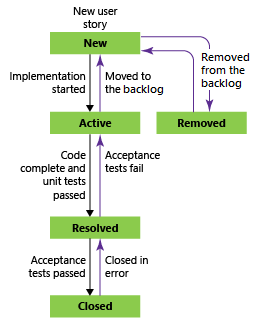
기능
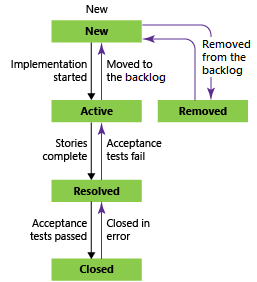
에픽
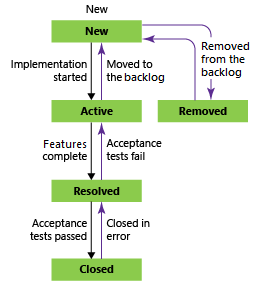
버그
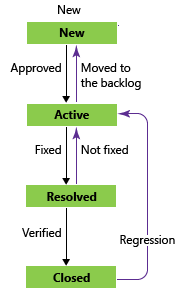
작업
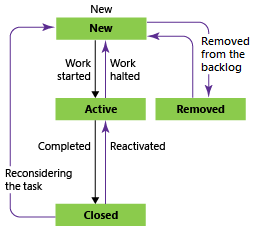
백로그 및 보드에 표시되는 Agile 도구에서 사용하는 대부분의 작업 항목 유형은 임의 전환을 지원합니다. 보드 또는 작업 보드를 해당 상태 열로 끌어 작업 항목의 상태를 업데이트합니다.
다른 상태, 전환 및 이유를 지원하도록 워크플로를 변경합니다. 자세한 내용은 작업 추적 환경 사용자 지정을 참조하세요.
작업 항목 상태
작업 항목RemovedClosed의 상태를 다음과 같이 변경하거나 Done시스템에서 응답합니다.
Closed/Done: 이 상태의 작업 항목은 포트폴리오 백로그 및 백로그 페이지에 표시되지 않습니다. 스프린트 백로그 페이지, 보드 및 태스크보드에 표시됩니다. 또한 포트폴리오 백로그 보기를 백로그 항목 표시로 변경하면(예: 제품 백로그 항목에 대한 기능을 보기 위해) 작업 항목과Done상태의 작업 항목이Closed표시됩니다.Removed: 이 상태의 작업 항목은 백로그 또는 보드에 표시되지 않습니다.
프로젝트가 활성 상태인 한 프로젝트에서 작업 항목을 유지 관리합니다. 작업 항목을 ClosedDone로 설정하거나 Removed데이터 저장소에서 레코드를 유지합니다. 레코드를 사용하여 쿼리 또는 보고서를 만듭니다.
참고 항목
완료되거나 닫힌 작업 항목은 변경된 날짜 값이 183일(약 반년)보다 크면 백로그 및 보드에 표시되지 않습니다. 쿼리를 사용하여 이러한 항목을 나열할 수 있습니다. 백로그 또는 보드에 표시하려면 약간 변경하여 시계를 다시 설정할 수 있습니다.
참고 항목
완료되거나 닫힌 작업 항목은 변경된 날짜 값이 1년보다 크면 백로그 및 보드에 표시되지 않습니다. 쿼리를 사용하여 이러한 항목을 나열할 수 있습니다. 백로그 또는 보드에 표시하려면 약간 변경하여 시계를 다시 설정할 수 있습니다.
작업 항목을 영구적으로 삭제해야 하는 경우 작업 항목 제거 또는 삭제를 참조 하세요.
모든 프로세스에 추가된 작업 항목 유형
다음 작업 항목 유형은 기본 프로세스를 제외한 모든 프로세스에 추가됩니다.
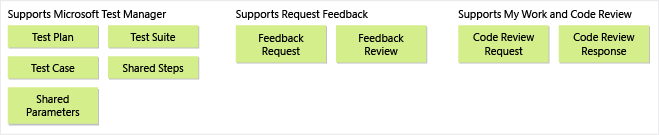
팀은 해당 도구를 사용하여 이러한 형식을 만들고 작업할 수 있습니다.
| 도구 | 작업 항목 형식 |
|---|---|
| Microsoft Test Manager | Test Plan, Test Suite, Test Case Shared StepsShared Parameters |
| 피드백 요청 | Feedback Request, Feedback Response |
| 내 작업(팀 탐색기에서), 코드 검토 | Code Review Request, Code Review Response |
이러한 형식 정의의 작업 항목은 수동으로 만들 수 없으며 범주에 Hidden Types 추가됩니다. 범주에 추가된 작업 항목 유형은 Hidden Types 새 작업 항목을 만드는 메뉴에 표시되지 않습니다.
테스트 환경을 지원하는 작업 항목 유형
테스트 환경을 지원하고 테스트 관리자 및 웹 포털에서 작업하는 작업 항목 유형은 다음 이미지에 표시된 링크 유형을 사용하여 함께 연결됩니다.
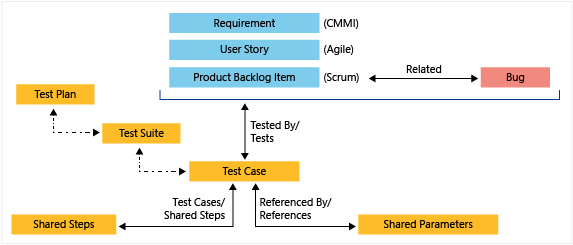
웹 포털 또는 Microsoft Test Manager에서 테스트 도구 모음에 대해 정의된 테스트 사례를 확인하고 테스트 계획에 대해 정의된 테스트 도구 모음을 확인합니다. 그러나 이러한 개체는 링크 형식을 통해 서로 연결되지 않습니다. 다른 작업 항목 유형과 마찬가지로 이러한 작업 항목 유형을 사용자 지정합니다. 자세한 내용은 팀 프로세스를 지원하도록 작업 추적 개체 사용자 지정을 참조 하세요.
테스트 계획 및 테스트 도구 모음에 대한 워크플로를 변경하는 경우 여기에 설명된 대로 프로세스 구성을 업데이트해야 할 수 있습니다. 각 테스트 필드의 정의는 빌드 및 테스트 통합 필드를 기반으로 하는 쿼리를 참조 하세요.